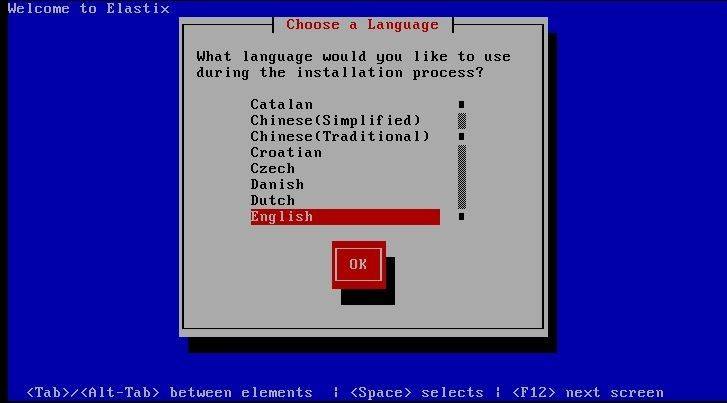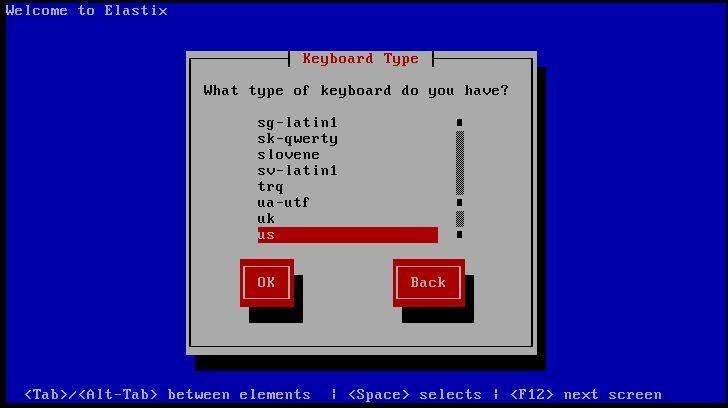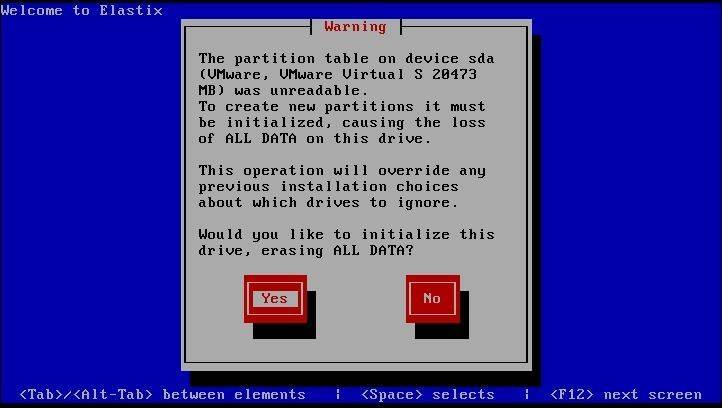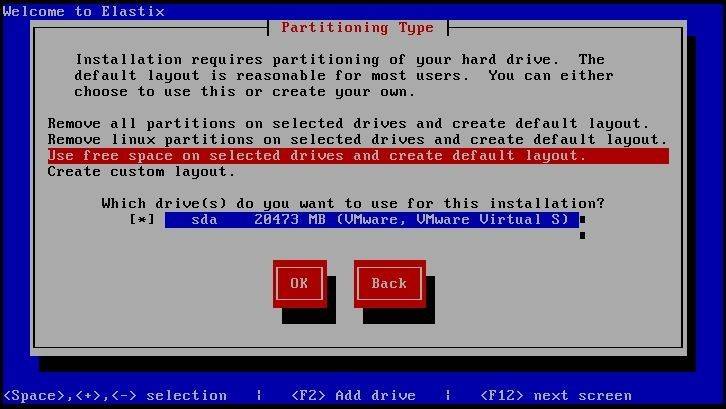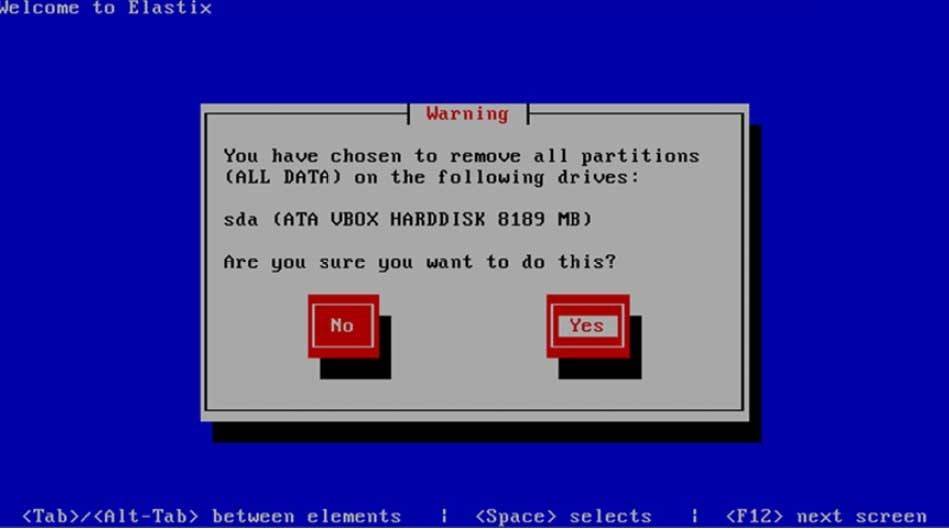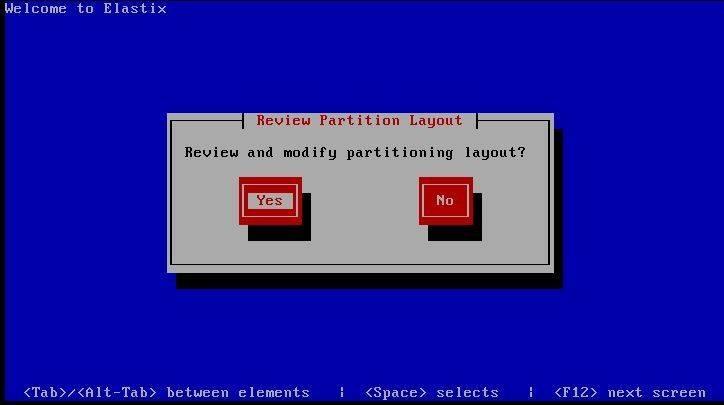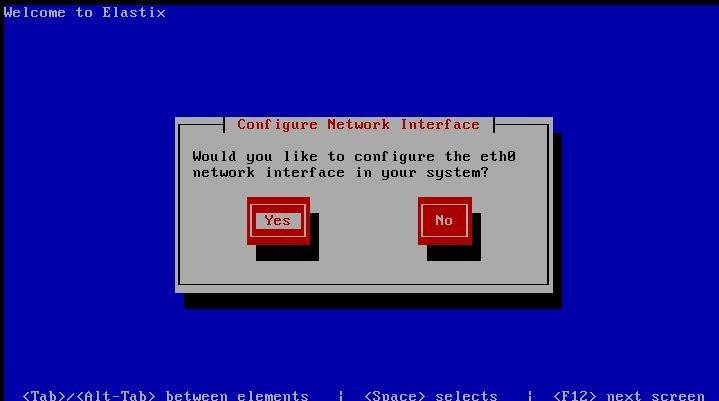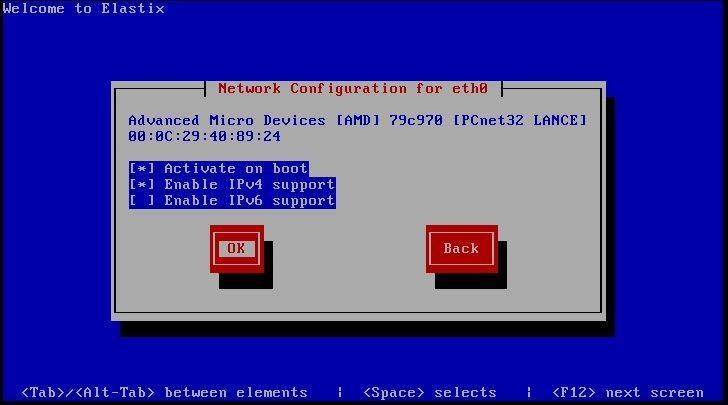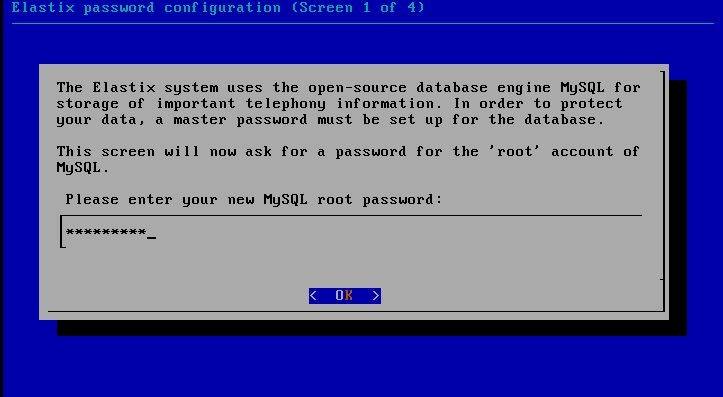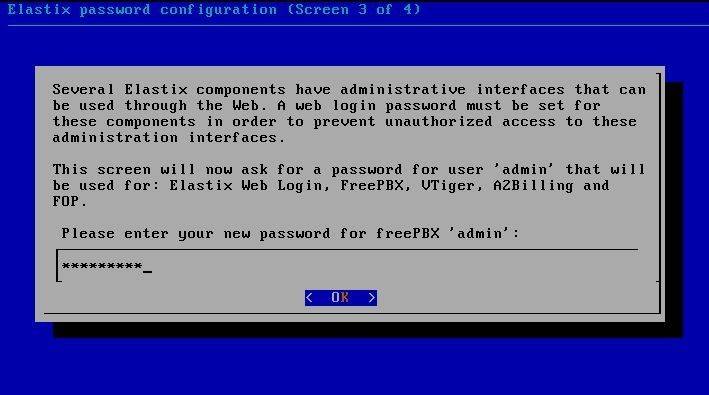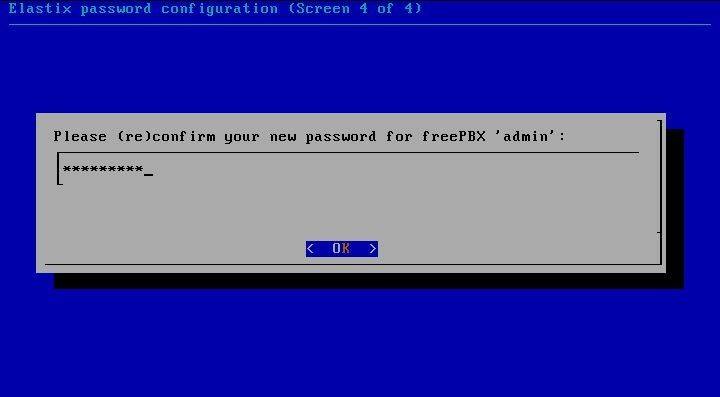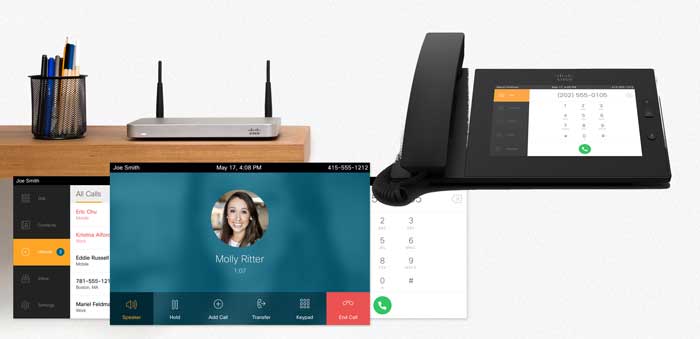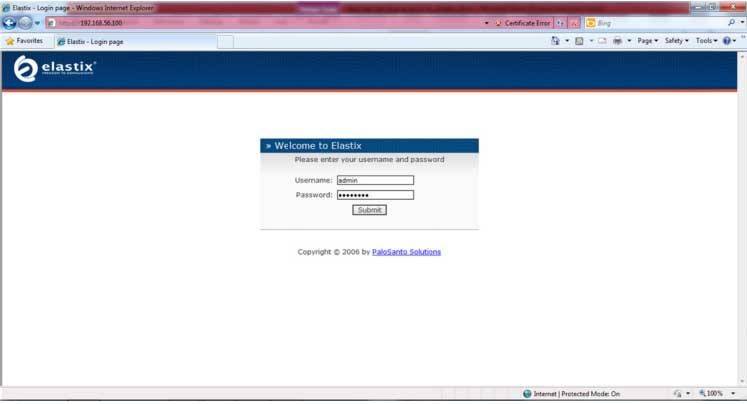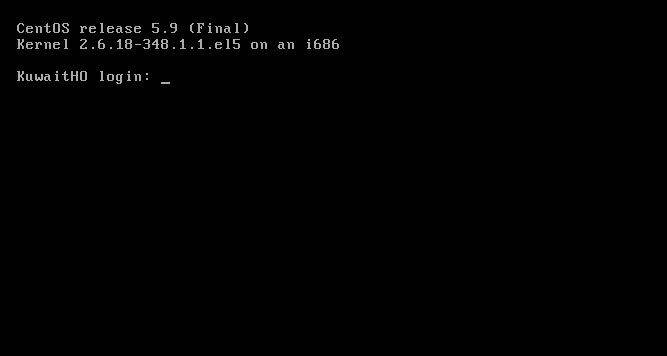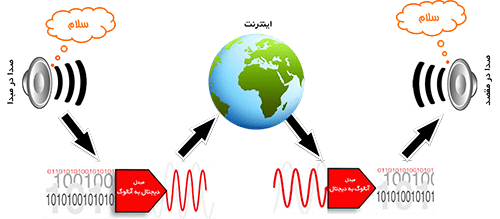- آی پی فون IP Phone
- آی پی فون سیسکو | تلفن سیسکو
- آی پی فون سیسکو سری 3900 آکبند
- آی پی فون سیسکو سری 6900 آکبند
- آی پی فون ریفربیشد سیسکو سری 6900
- آی پی فون دست دوم سیسکو سری 6900
- آی پی فون سیسکو سری 7800 آکبند
- آی پی فون سیسکو سری 7800 ریفربیشد
- آی پی فون سیسکو سری 7900 آکبند
- آی پی فون سیسکو سری 7900 ریفربیشد
- آی پی فون سیسکو سری 7900 دست دوم
- آی پی فون سیسکو سری 8800 آکبند
- آی پی فون سیسکو سری CP-500 ریفربیشد
- آی پی فون پلنت
- آی پی فون سیسکو | تلفن سیسکو
- آی پی فون تصویری | آی پی کنفرانس
- آداپتور ، مبدل ، منبع تغذیه
راه اندازی مرکز داده تلفنی تحت شبکه ویپ Voip 2
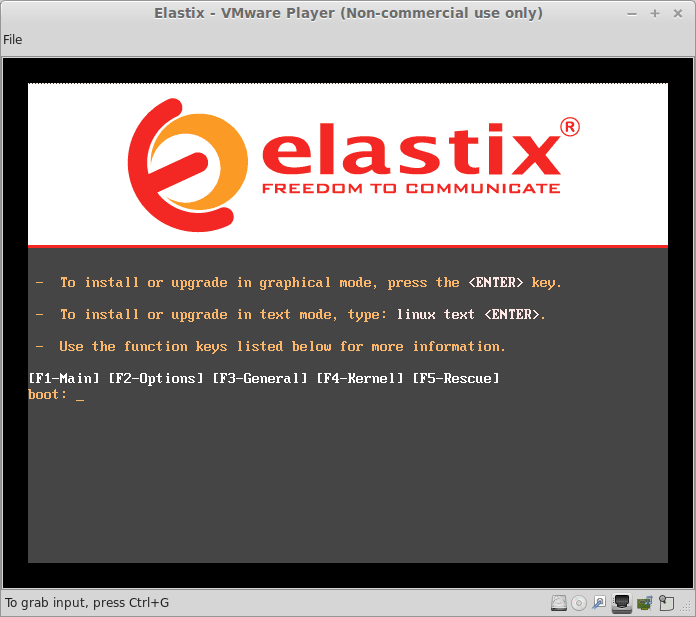
در بخش اول راه اندازی مرکز داده تلفنی تحت شبکه ویپ Voip با مقدمات و امکانات لازم برای پیاده سازی و راه اندازی مرکز داده تلفنی تحت شبکه ویپ آشنا شدید با ما همراه باشید تا نصب و راه اندازی Elastix را با هم مرور کنیم .
مرحله اول ، نصب و راه اندازی Elastix
مجموعه Elastix دارای یک فایل image جهت رایت بر روی CD می باشد . در صورتی که از VM استفاده می نمایید آن را Mount نمایید و اگر از یک سیستم و واقعی استفاده می نمایید آن را بر روی یک CD رایت نمایید و درون سیستم قرار دهید .
سی دی ارائه شده bootable می باشد لذا BIOS سیستم خود را به گونه ای تنظیم نمایید که از روی درایو CD بوت گردد .
با شناسایی CD صفحه ای با نان Elastix ظاهر می گردد که نشانگر در مقابل عبارت Boot: می باشد در این حالت کلید Enter را فشرده تا سیستم بوت گردد .
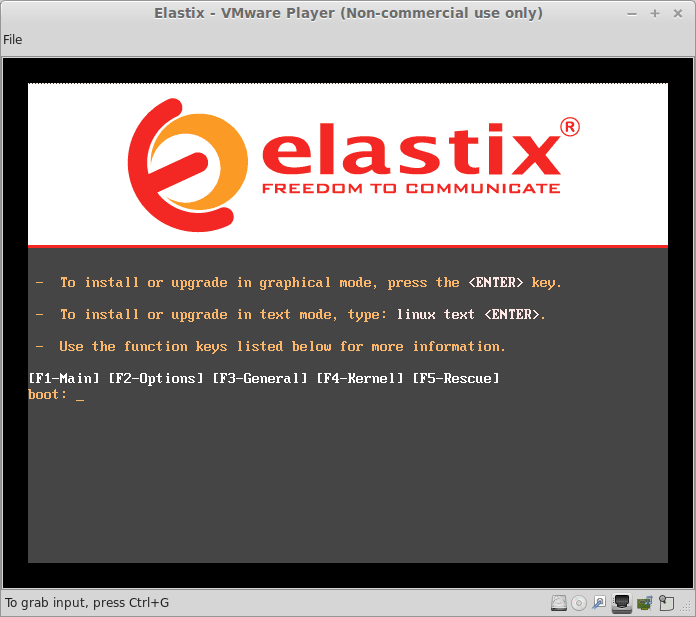
نصب و راه اندازی Elastix
پس از بوت شدن سیستم زبان سیستم و زبان صفحه کلید خود را انتخاب نمایید.
در مرحله بعد سیستم آماده نصب سیستم عامل می گردد . سیستم عامل مورد استفاده در مجموعه Elastix توزیع CentOS می باشد. در صورتی که هارد دیسک شما قبلاً پارتیشن بندی نشده باشد پیام اخطاری نمایان می گردد و از شما جهت پارتیشن بندی و پیکربندی هارد دیسک مجوز می خواد در صورتی که اطلاعات مورد نیازی بر روی هارد دیسک ندارید گزینه ی تایید را انتخاب نمایید (با انتخاب این گزینه تمام اطلاعات هارد دیسک پاک خواهد شد).
در قسمت بعد اطلاعات مربوط به پارتیشن بندی ظاهر می گردد . توصیه می شود با استفاده از کلید های جهتی گزینه ی Remove all partitions را انتخاب کنید و با کلید Tab بر روی کلید Ok حرکت نمایید . توجه داشته باشید در صورتی که بیش از یک هارد دیسک دارید هارد دیسک مورد نظر را انتخاب کنید .
پس از تایید مرحله قبل پیامی جهت اخطار مجدد در خصوص پارتیشن بندی هارد دیسک و ازبین رفتن اطلاعات آن ظاهر می گردد . در صورتی که اطلاعات مورد نیازی بر روی هارد دیسک ندارید گزینه Yes را انتخاب کنید . پس از آن در صورتی که با پارتیشن بندی لینوکس آشنایی دارید و می خواهید طبق الگوی خودتان هارد دیسک را پارتیشن بندی نمایید در پنجره ی Review Partition Layout کلید Yes را انتخاب کنید در غیر این صورت کلید No را انتخاب کنید
ما نیز در نمونه گزینه ی NO را انتخاب کنید تا هارد دیسک سیستم طبق الگوی پیش فرض پیکربندی گردد .
اگر کارت شبکه سیستم به درستی شناسایی شده باشد پیامی نمایش داده می شود که آیا می خواهید کارت شبکه را هم اکنون پیکربندی به اصطلاح فرمت نمایید یا خیر .
برای سهولت کار ما گزینه Yes را انتخاب می کنیم . در منوی بعد با استفاده از کلید Tab و Space گزینه های Activate on boot و Enable Ipv4 Support را تیک بزنید و کلید OK را بفشارید .
در پنجره بعدی تنظیمات مربوط به IP صورت می پذیرد . آن را با توجه به مشخصات شبکه ی خود انجام دهد . ما در نمونه حالت Manual address configuration را انتخاب نمودیم و به طور دستی آدرس 192.168.2.200/24 را به سیستم اختصاص می دهیم .
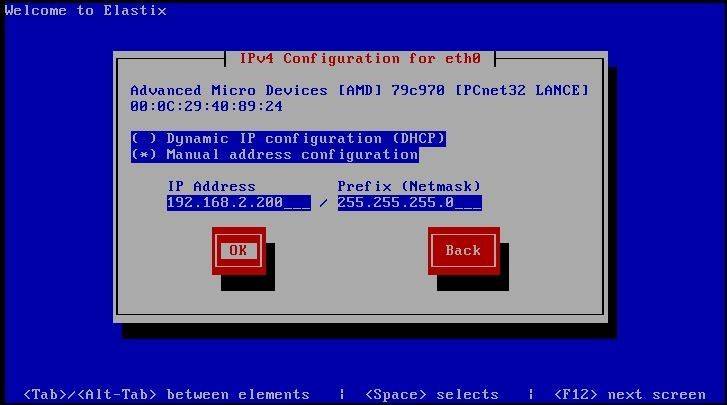
نصب و راه اندازی Elastix
پنجره بعدی شامل تنظیمات اختیاری شبکه می باشد آن را نیز طبق مشخصات شبکه خود پیکربندی نمایید .
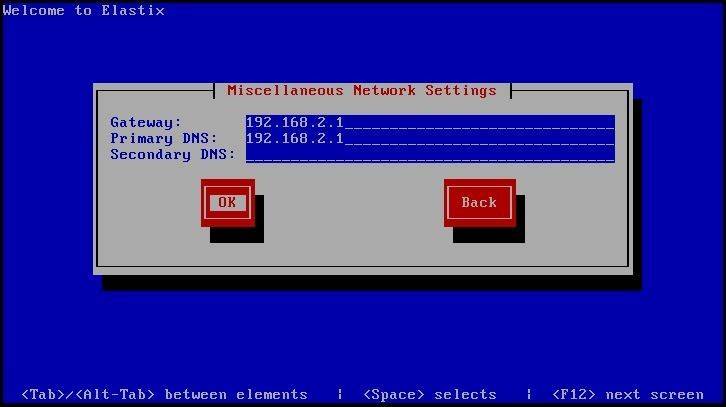
نصب و راه اندازی Elastix
در مرحله بعد یک نام برای سیستم خود انتخاب نمایید.
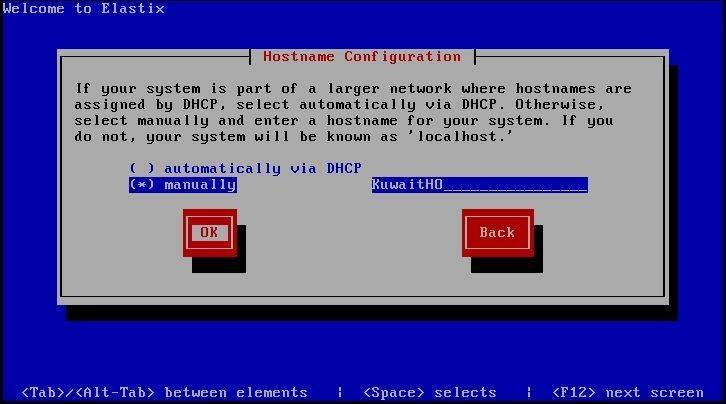
نصب و راه اندازی Elastix
در قسمت بعد تنظیمات مربوط به ساعت سیستم شامل Time zone می باشد آن را در موقعیت خود تنظیم نمایید تا ساعت و تاریخ مورد استفاده به درستی تنظیم گردد.
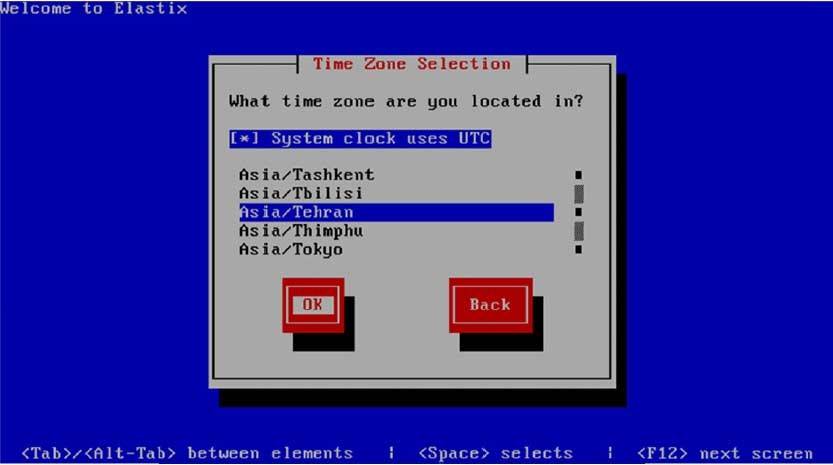
نصب و راه اندازی Elastix
در سیستم های لینوکسی یک کاربر با نام root همانند administrator در ویندوز وجود دارد که کاربر اصلی شناخته می شود در این مرحله از شما خواسته می شود رمز مناسبی برای این کاربر انتخاب نمایید . توجه داشته باشید این تنها کاربر تعریف شده در سیستم می باشد لذا در انتخاب رمز مناسب و حفظ آن دقت نمایید .
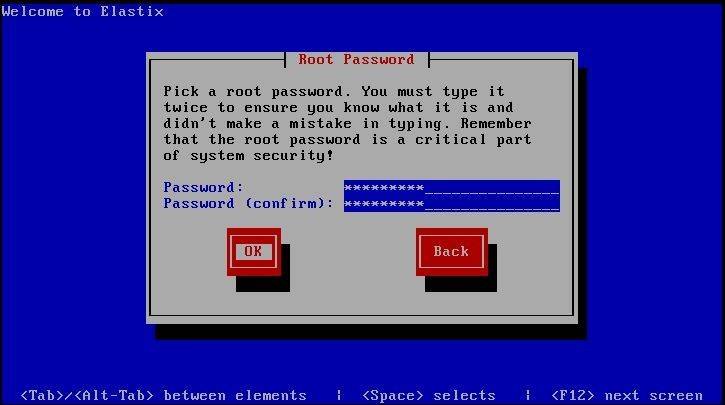
نصب و راه اندازی Elastix
پس از این مرحله تقریباً سوالات نصب به پایان می رسد و سیستم طی یک پروسه شروع به فرمت هارد دیسک و نصب پکیج های مختلف می نماید . زمان طی شدن این مرحله بستگی شدیدی به حجم هارد دیسک ، سرعت سیستم و پارامترهای دیگر دارد .
در پایان سیستم Restart می شود . توجه داشته باشید پس از اتمام مراحل نصب و شروع مجدد سیستم Bios سیستم را به گونه ای تنظیم که از هارد دیسک بوت شود و ترجیحاً CD ایلستیکس را از آن خارج نمایید .
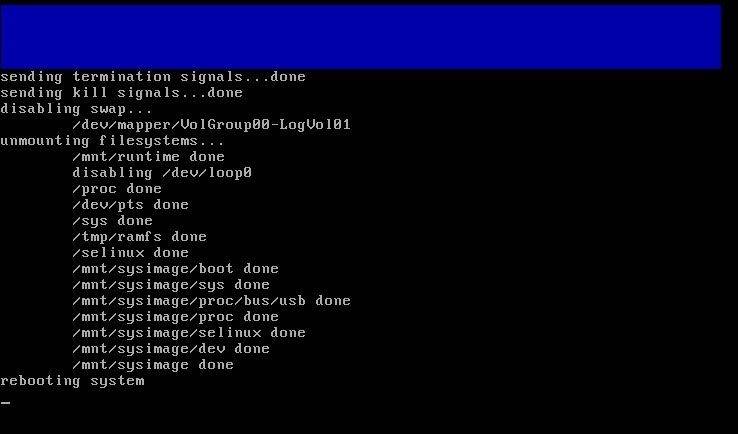
نصب و راه اندازی Elastix
پس از شروع سیستم برای اولین بار تنظیمات خاصی نیاز به صورت پذیرفتن می باشند.
اولین پنجره ی تنظیمات پس از نصب رمز پایگاه داده MySql می باشد . به طور معمول شما با این پایگاه داده ارتباط نخواهید داشت تنها جهت امنیت بیشتر شما می توانید این رمز را متفاوت از سایر رمز های سیستم همچون رمز root انتخاب کنید و در پنجره بعد با وارد نمودن مجدد آن را تایید نمایید.
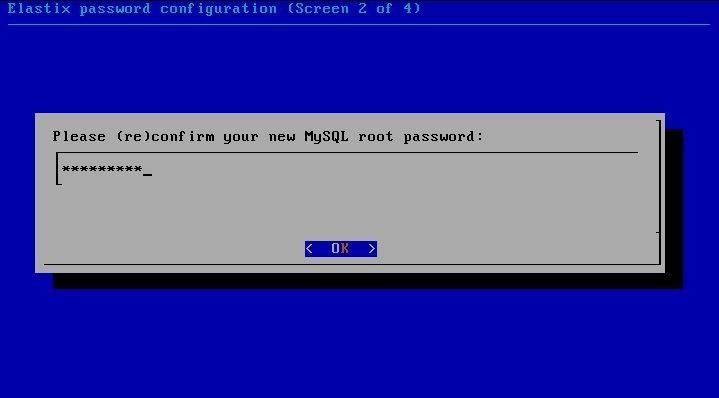 نصب و راه اندازی Elastix |
پس از آن نوبت به انتخاب رمز برای واسط وب سیستم می باشد واسطی که تمام تنظیمات از طریق آن صورت می پذیرد . آن را نیز وارد و تایید نمایید.
پس از طی مراحل بالا سیستم تلفنی شما تکمیل و آماده استفاده می باشد و صفحه ای جهت ورود به سیستم نمایش داده می شود که عملاً در حالت عادی به آن نیاز نیست و تمام تنظیمات از طریق واسط وب صورت می پذیرد.
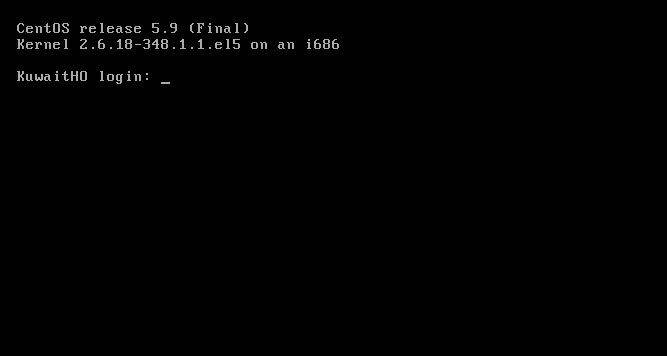
نصب و راه اندازی Elastix
با تائید حساب وارد سیستم می شوید
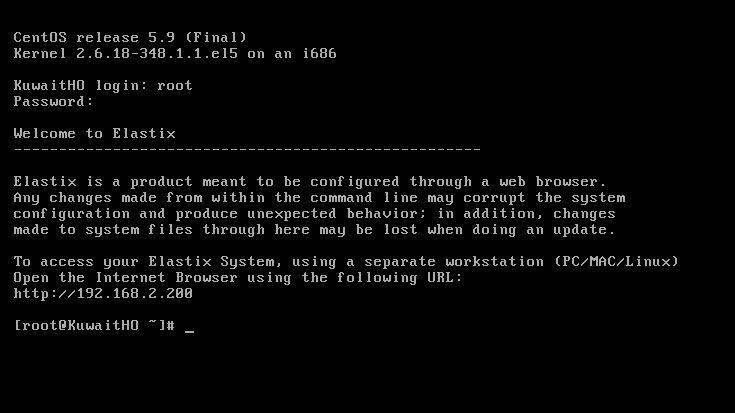
نصب و راه اندازی Elastix